Apple, uansett grunn, gjør det ganske vanskelig å finne installasjonsprogrammer for eldre versjoner av macOS. Men selv om det er vanskelig, er det fortsatt fullt mulig.
Innhold
- I slekt:
-
Hvorfor trenger du gamle macOS-installasjonsprogrammer?
- Hvorfor få det direkte fra Apple?
-
Hvordan finne gamle macOS-installasjonsprogrammer
- Sjekk først Mac App Store
- Oppdaterer eller oppdatert til macOS Catalina allerede?
-
Hvordan få et installasjonsprogram for eldre macOS- og OS X-versjoner
- Gå til Apple Support sin hovedside og søk
- Gå til Apples nedlastingsside
- Et par ting å merke seg
-
Hvorfor du trenger nye macOS-installasjonsbilder for eventuelle oppdateringer etter oktober 2019
- En ansvarsfraskrivelse før du installerer noe
- Relaterte innlegg:
I slekt:
- Slik rengjør du installer macOS Catalina (uten oppstartbar USB)
- Slik installerer du macOS eller OS X på en ny harddisk for Mac-en
- Trenger du å kjøre 32-biters apper på macOS Catalina? Bruk en virtuell Mojave-maskin
Dette kan være spesielt relevant informasjon på grunn av et nylig utløp av sikkerhetssertifikat tilbake i oktober. Men vi kommer til det om litt. Her er det du trenger å vite om å finne et gammelt macOS-installasjonsbilde, hvorfor du kanskje trenger dem, og noen tips om hvordan du samler dem fremover.
Hvorfor trenger du gamle macOS-installasjonsprogrammer?
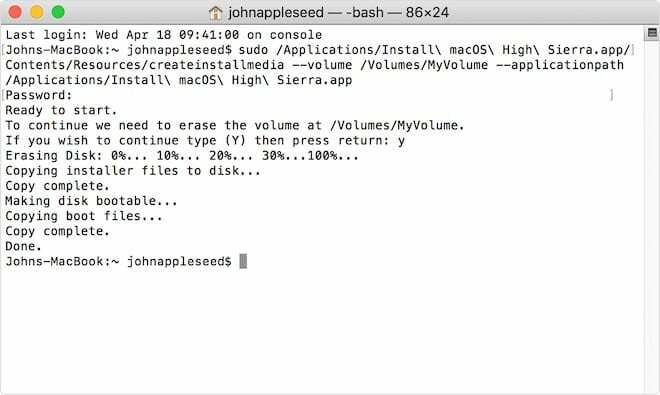
Det er en rekke grunner til at det er en god idé å beholde et eldre macOS-installasjonsprogram, men de fleste av dem er ganske tekniske. Hvis du faller inn i kategorien som trenger en gammel versjon av macOS, vet du det. (Denne listen kan inkludere systemadministratorer, sikkerhetseksperter, utviklere osv.)
Den mest ikke-tekniske grunnen til å trenge en eldre versjon av macOS er ganske enkelt å oppdatere en eldre maskin. Ikke alle Macer der ute i naturen er i stand til å kjøre macOS Catalina.
Faktisk, hvis du har en spesielt gammel Mac som samler støv og du ønsker å oppdatere den, kan det være ganske vanskelig å finne den nyeste versjonen av macOS som den kan kjøre.
Det kan være greit å la den stå med versjonen den kjører for øyeblikket. Men i de fleste tilfeller er det å foretrekke å kjøre en nyere versjon av macOS (eller den nyeste versjonen).
Et gammelt installasjonsbilde er også utrolig nyttig hvis du er avhengig av 32-biters apper og ikke har oppdatert til macOS Catalina ennå.
Som vi har dekket tidligere, kan du faktisk sette opp en virtuell Mac-maskin ved å bruke en virtualiseringsapp som VirtualBox. Du kan for eksempel sette opp macOS Mojave på en virtuell maskin og fortsette å bruke 32-bits apper – selv om verts-Macen din kjører Catalina.
Hvorfor få det direkte fra Apple?
Men vent, kan du si. Mens ville du trenge å grave rundt og prøve å finne Apples lenke til et gammelt macOS-installasjonsprogram når du ganske enkelt kan finne en perfekt en på et tredjepartsnettsted?
Med et ord: fordi disse tredjepartskoblingene sannsynligvis ikke er trygge.
Det er utvilsomt gode folk der ute som publiserer gamle macOS-installasjonsbilder uten noen ondsinnet hensikt. Problemet er at det er vanskelig - om ikke umulig - å vite om de faller inn i den leiren eller den dårlige skuespillerleiren.
På grunn av det er det verdt å gi avkall på enhver tredjeparts nedlastingskobling og legge den ekstra innsatsen i å finne koblingene direkte fra Apple. På den måten vil du være mye tryggere fra alle typer skadelig programvare, spionprogrammer eller andre potensielle angrep.
Hvordan finne gamle macOS-installasjonsprogrammer
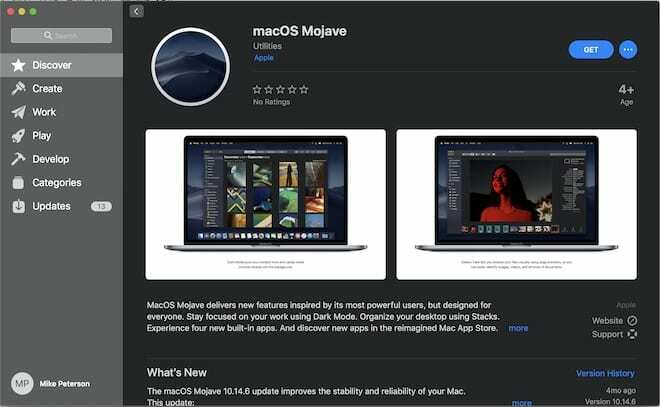
Som vi nevnte, har Apple lenge begynt å skjule gamle macOS-installasjonsbilder. De er tilgjengelige, de er bare ikke så lett å finne.
Mens gamle installasjonsbilder teknisk sett var i App Store, tok Apple skritt for å faktisk skjule dem slik at de ikke var synlige via søk.
Tidligere var den eneste måten å komme til dem på å følge de direkte koblingene som var skjult i diverse Apple-støttedokumentasjoner. Men Apple indikerte nylig at det endrer måten det er vert for gamle macOS-installasjonsprogrammer.
Sjekk først Mac App Store
Til macOS Mojave og macOS High Sierra, trykk på koblingen for å åpne Macens App Store og sjekk om disse to versjonene fortsatt er tilgjengelige.
Hvis ikke, kan du finne direktekoblingene her for å laste ned Apples nettsteder Sierra, Høy Sierra, og Mojave her.
Oppdaterer eller oppdatert til macOS Catalina allerede?
I det minste anbefaler vi å laste ned Mojave-installasjonsprogrammet. Det vil sannsynligvis komme til nytte for en rekke mennesker, fra brukere som er avhengige av 32-biters apper til brukere av eldre Mac-er som ønsker å oppdatere, men unngå macOS Catalina.
Hvordan få et installasjonsprogram for eldre macOS- og OS X-versjoner
Hvis Apple hentet koblingene for macOS Sierra, macOS El Capitan og macOS Yosemite fra Mac App Store, er det fortsatt noen måter å finne macOS- eller Mac OS X-versjonen du trenger.
Gå til Apple Support sin hovedside og søk
Den enkleste måten er å gå til Apples støtteside og deretter gjøre et søkelys etter macOS- eller OS X-versjonen du ønsker.
Ordlyden er viktig, så skriv inn "Hvordan oppgradere til (fyll inn macOS- eller OS X-versjonen du trenger)
Gå til Apples nedlastingsside
Mens mange av disse installatørene er enda dypere skjult, er de fortsatt plassert i et uklart hjørne av Apples nettsted: nedlastingssiden.
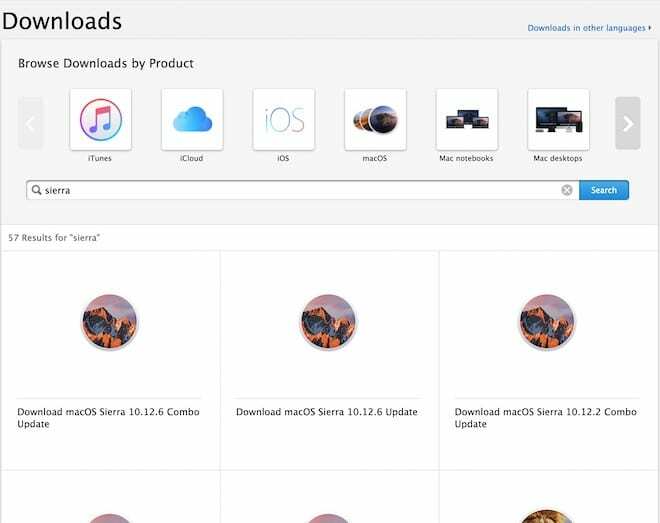
Her kan du faktisk finne macOS-versjoner like gamle som Mac OS X Tiger fra helt tilbake i 2005. Vi vet ikke om det fungerer, men det er der hvis du trenger det.
For de fleste er macOS-versjoner som Mojave, High Sierra og Sierra, samt OS X-versjoner som Yosemite, El Capitan og Sierra sannsynligvis de mest nyttige. Når siden åpnes, bla ned til Last ned-delen og se etter alternativet Hvis du fortsatt trenger macOS/OS X, bruk denne App Store-koblingen. Ved å trykke på denne ledeteksten åpnes Mac App Store slik at du kan laste ned den spesifikke versjonen.
macOS-versjoner
- Catalina
- Mojave
- Høy Sierra
- Sierra
OS X-versjoner
- El Capitan
- Yosemite
Et par ting å merke seg
Før du laster ned eller installerer gamle macOS-bilder, er det noen ting du bør huske på.
- Sørg for å ha de beste fremgangsmåtene i tankene. Sjekk for å se hvilke versjoner av macOS din eldre Mac kan kjøre. Før du oppdaterer, sørg for å sikkerhetskopiere enheten – helst flere ganger.
- Det er ingen vei tilbake. Du kan installere en nyere versjon av macOS på toppen av en eldre versjon. Men det fungerer ikke omvendt. Det er ingen måte å installere en eldre macOS på en nyere. Hvis du trenger å gjøre det, må du tørke Mac-en fullstendig og installere den eldre versjonen.
- Linkene kan endres. Selv om Apple har gjort eldre macOS-versjoner tilgjengelige, er det ingen garanti for at den ikke til slutt vil trekke en eldre versjon av macOS (eller gjøre dem enda vanskeligere å finne). Hvis du trenger installasjonsbilder, er det verdt å gå videre og laste dem ned nå.
- Hvis Mac-en din kjører OS X Mavericks og over. Du kan oppgradere direkte til macOS, du trenger ikke å oppdatere OS X-versjonen først. Hvis du kjører Lion (10.7) eller Mountain Lion (10.8), må du først oppgradere til El Capitan (10.11) og deretter oppdatere til macOS.
Hvorfor du trenger nye macOS-installasjonsbilder for eventuelle oppdateringer etter oktober 2019
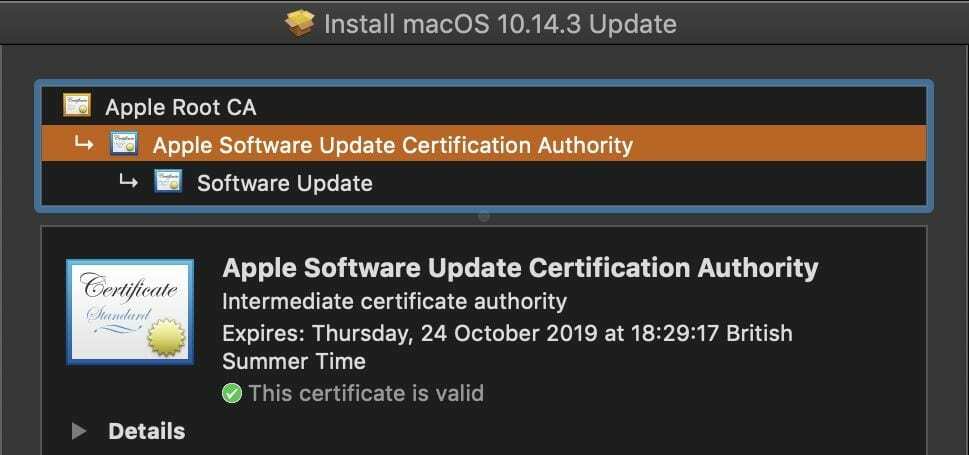
Det er sannsynligvis mange som hadde samlet en rekke macOS-installasjonsbilder tidligere. Dessverre, som vi antydet tidligere, er disse bildene nå ubrukelige.
Tilbake i okt. 24, 2019, utløp sikkerhetssertifikatene for en rekke gamle macOS-versjoner. I hovedsak betyr det at de gamle macOS-versjonene ikke lenger vil kjøre. Det er synd, men det er noe du kan gjøre med det.
Mens gamle macOS-installasjonsbilder nå er ubrukelige, kan alle installasjonsbilder du laster ned fra Apple etter oktober. 24 får nye sikkerhetssertifikater.
Heldigvis har Apple fornyet sertifikatene for et hvilket som helst gammelt macOS-installasjonsbilde som det tilbyr. Sertifikatene vil utløpe igjen, dessverre. Fordelen er at de ikke utløper før i 2029. Så du vil ha et tiår verdt med gammeldags macOS-installasjonsmoro.
(Merk: Installerte versjoner av macOS vil fortsette å kjøre fint. Det er bare installatørene du får problemer med.)
En ansvarsfraskrivelse før du installerer noe
Når alt dette er sagt, er det verdt å påpeke at folk flest ikke kommer til å trenge et gammelt macOS-installasjonslager. De trenger sannsynligvis ikke engang å oppdatere til en eldre versjon av macOS.
Vi anbefaler ikke å prøve å installere en gammel macOS-versjon på din daglige driver-Mac med mindre du virkelig trenger det. Hvis du virkelig vil utforske en gammel Mac-versjon, bruk en sekundær bærbar datamaskin eller bruk en virtuell maskin.
Hvis Mac-en din er i stand til å kjøre macOS Catalina, anbefaler vi på det sterkeste å oppdatere til den versjonen av macOS. (Med mindre du trenger 32-bits apper, i så fall bør du installere macOS Mojave.)
Hvis Mac-en din ikke støtter Catalina og du ikke har oppdatert på flere år, anbefaler vi at du undersøker hvilke macOS-versjoner den er kompatibel med og oppdaterer til den nyeste.
Gi oss beskjed i kommentarene nedenfor hvis du har spørsmål eller flere tips.

Mike er en frilansjournalist fra San Diego, California.
Mens han først og fremst dekker Apple og forbrukerteknologi, har han tidligere erfaring med å skrive om offentlig sikkerhet, lokale myndigheter og utdanning for en rekke publikasjoner.
Han har brukt ganske mange hatter i journalistikkfeltet, inkludert forfatter, redaktør og nyhetsdesigner.